各製品の資料を入手。
詳細はこちら →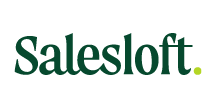
CData


こんにちは!テクニカルディレクターの桑島です。
CData ODBC Driver for SalesLoft は、ODBC 経由でリアルタイムSalesloft データ に標準SQL での利用を可能にします。
ここでは、汎用ODBC データプロバイダーとしてSalesloft に接続し、データアナリティクスツールのExploratory (https://exploratory.io/) からSalesloft のデータを連携利用する手順を説明します。
Exploratory は、多くのRDB やRedshift、BigQuery などのクラウドデータストアに対応していますが、SaaS データを分析したい場合にはCData ODBC ドライバを使うことで、API コーディング不要でデータを活用できます。今回はSalesloft を例に説明します。
CData ODBC ドライバは、以下のような特徴を持ったリアルタイムデータ連携ソリューションです。
CData ODBC ドライバでは、1.データソースとしてSalesloft の接続を設定、2.Exploratory 側でODBC Driver との接続を設定、という2つのステップだけでデータソースに接続できます。以下に具体的な設定手順を説明します。
まずは、本記事右側のサイドバーからSalesLoft ODBC Driver の無償トライアルをダウンロード・インストールしてください。30日間無償で、製品版の全機能が使用できます。
次にマシンにSalesloft のデータ に接続するODBC DSN を設定します。Exploratory からはそのODBC DSN を参照する形になります。ODBC DSN 設定の詳細については、ドキュメントを参照してください。
SalesLoft はOAuth 認証標準またはAPI キーを使って認証します。OAuth では認証するユーザーにブラウザでSalesloft との通信を要求します。
または、APIKeyで認証します。SalesLoft ユーザーインターフェース:https://accounts.salesloft.com/oauth/applications/ で、API キーをプロビジョニングします。リクエストを発行し、使用するキーを受け取ります。
さあ、Exploratory からSalesloft のデータを扱ってみましょう。
データフレームになったデータは通常のRDB データソースと同じようにExploratory で利用可能です。
このようにCData ODBC ドライバと併用することで、270を超えるSaaS、NoSQL データをコーディングなしで扱うことができます。30日の無償評価版が利用できますので、ぜひ自社で使っているクラウドサービスやNoSQL と合わせて活用してみてください。
CData ODBC ドライバは日本のユーザー向けに、UI の日本語化、ドキュメントの日本語化、日本語でのテクニカルサポートを提供しています。



